Come aggiungere un pixel di Facebook al tuo sito Web WordPress
Pubblicato: 2022-09-27WordPress ha una delle maggiori quote di siti Web in esecuzione su sistemi di gestione dei contenuti. Quindi, gestire la concorrenza è diventato un compito noioso.
Ma per raggiungere i tuoi obiettivi di business, puoi comunque distinguerti aggiungendo Facebook Pixel al tuo sito web. Vengono raccolte informazioni distinte sulle azioni eseguite dai visitatori del tuo sito dall'inizio della loro visita fino alla fine.
Questa lettura copre tutti gli aspetti e i fatti che devi sapere su questo programma. Inoltre, nel modo più preciso, puoi anche comprenderne il processo di installazione e i vantaggi.
Le procedure di installazione manuale e l'utilizzo di alcuni dei migliori plugin che raccolgono dati in modo accurato saranno discusse anche in sezioni separate.
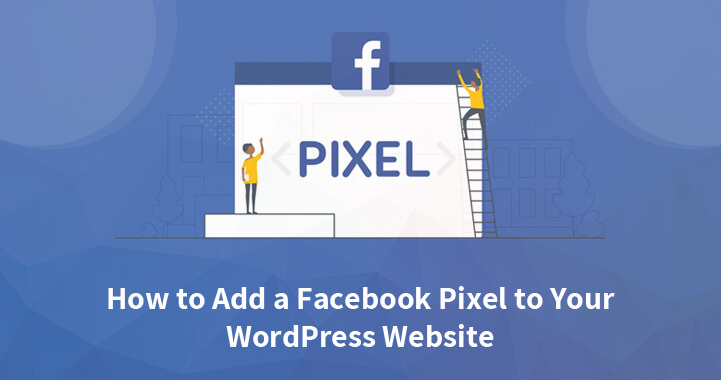
Capire Facebook Pixel
È un codice di monitoraggio che viene implementato nella sezione dell'intestazione del tuo sito Web e generato dal tuo account pubblicitario di Facebook. Viene creato e gestito utilizzando Facebook Business Manager.
Vengono acquisite azioni specifiche eseguite dai visitatori che forniscono dati preziosi. Tali dati contribuiscono a perfezionare le campagne pubblicitarie di Instagram e Facebook e a massimizzare le prestazioni.
Le informazioni raccolte possono essere analizzate e utilizzate per presentare annunci pubblicitari per indirizzare il pubblico in base alle loro azioni. La parte importante è che in base ai dati Pixel puoi creare segmenti di pubblico personalizzati. Quindi, per acquisire nuovi clienti, può essere utilizzato per creare un pubblico simile.
Importanza
L'aggiunta di Facebook Pixel ha una grande importanza nella pianificazione, sviluppo, ottimizzazione, creazione del pubblico e misurazione. Per una migliore comprensione, abbiamo separato alcuni vantaggi principali dell'aggiunta di questo programma al tuo sito web.
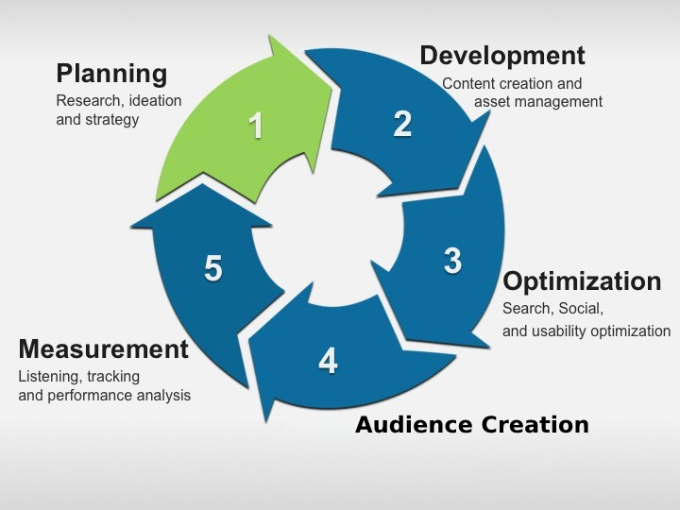
Raccolta di informazioni sul pubblico
Potresti pensare che se non pubblichi annunci, sarà utile utilizzarlo? La risposta è un grande SI. Nonostante la tua conoscenza limitata del monitoraggio, Pixel terrà automaticamente traccia delle visualizzazioni di pagina. L'attivazione degli eventi automatici terrà traccia delle azioni importanti del sito web.
Questo ti aiuterà a raccogliere dati sin dalle prime fasi che possono essere utilizzati per ottimizzare gli annunci in futuro. Quindi, iniziare presto ti darà il vantaggio di non dover ricominciare da zero ogni volta che vuoi pubblicare annunci pubblicitari.
Creazione di segmenti di pubblico personalizzati
Puoi creare segmenti di pubblico di Facebook per il retargeting, in base alle informazioni chiave delle attività dei visitatori sul tuo sito. Utilizzando i dati raccolti è possibile creare vari segmenti di pubblico in base alle loro azioni sul sito web.
Ad esempio, con l'aiuto delle informazioni richieste, è possibile creare un pubblico potente che ha visitato determinate pagine di prodotti, completato la registrazione, ecc. Ciò aiuterà a personalizzare l'annuncio per un insieme specifico di segmenti di pubblico.
Creazione di un pubblico simile
I dati che aiutano a formulare una sezione di pubblico personalizzata aiutano anche a costruire una categoria di pubblico simile. In parole povere, questa categoria indica gli utenti che condividono caratteristiche simili con la sezione sorgente.
L'intelligenza artificiale viene utilizzata per identificare tali persone tra gli utenti da Facebook. Pertanto, consente di creare un pubblico ampio con caratteristiche simili che hanno mostrato interesse per un particolare tipo di prodotto o servizio.
Pertanto, il targeting di tali utenti diventa conveniente. Non solo migliora le tue possibilità di generare conversioni, ma aiuta anche ad espandere la potenziale base di clienti. Indubbiamente questo segmento è tra gli strumenti più potenti per acquisire campagne di prospecting.
Post correlato: una guida rapida e completa per promuovere la tua attività con Facebook
Monitoraggio delle conversioni
L'obiettivo finale della pubblicazione di annunci pubblicitari su Facebook è massimizzare il ritorno sulla spesa pubblicitaria (ROAS). Facebook Pixel ti aiuta a monitorare le tue conversioni web attraverso le quali puoi misurare il ROAS.
Le informazioni chiave relative alle diverse attività che le persone svolgono sul tuo sito saranno fornite da Pixel. Quindi, attraverso la modalità diretta e indiretta, contribuirà a valutare le entrate che le pubblicità stanno realizzando per te.
Facebook Ads Manager ti aiuterà con queste informazioni e ti consentirà anche di implementare gli approfondimenti per l'ottimizzazione degli annunci.
Post correlato: Crea una campagna pubblicitaria di Facebook efficace: Guida introduttiva agli annunci di Facebook
Ottimizzazione per le conversioni
Hai la possibilità di lanciare potenti campagne pubblicitarie mirando al pubblico con la più alta probabilità di conversione con Pixel.
Supponiamo che tu stia facendo degli sforzi per raggiungere un segmento che genererà la maggior parte delle vendite. Il processo di ottimizzazione qui ti aiuterà a visualizzare annunci pubblicitari a persone o a un segmento specifico che ha maggiori probabilità di intraprendere un'azione di acquisto.
È necessario definire un obiettivo di campagna adatto al raggiungimento di tali obiettivi. Avere questo programma installato sul tuo dispositivo è inevitabile per i risultati dell'ottimizzazione della conversione.
Derivare il valore massimo dagli annunci
Facebook Pixel aiuta con le informazioni dei clienti che hanno acquistato dal tuo sito insieme all'importo che hanno speso. Questo ti aiuta a separare i visitatori non solo in base ai prodotti o servizi che acquistano, ma anche all'importo che hanno speso.
I grandi spendaccioni possono essere i clienti più redditizi. Pertanto, la pubblicazione di annunci personalizzati per tali clienti può aiutarti a generare più conversioni. Pertanto, con la giusta strategia, si può ricavare il massimo valore dagli annunci.
Annunci dinamici di prodotto
Ci saranno più casi in cui le persone visiteranno il tuo sito Web e i tuoi prodotti. Esploreranno tutto ma l'acquisto rimane ancora incompleto. In molti casi, il prodotto viene persino aggiunto al carrello o alla lista dei desideri, ma alla fine viene abbandonato.
Un tale insieme di persone può essere potenziali acquirenti per la tua azienda. FB Pixel ti aiuterà a raggiungere queste persone. Ti aiuta con i dati attraverso i quali tali segmenti possono essere retargettati con il prodotto a cui sono interessati. Questi sono chiamati annunci dinamici di prodotto.
Questo è stato un breve riassunto di alcuni vantaggi principali associati all'utilizzo di questo programma sul tuo sito. Esaminiamo ora il processo puntuale per aggiungerlo al tuo sito Web WordPress.
Aggiunta di Facebook Pixel su un sito Web basato su WordPress
Quando iniziamo con il processo di aggiunta di Pixel al tuo sito, si presume che tu ne abbia già creato uno.
Pertanto, l'unico prerequisito qui è avere un Pixel creato che è di per sé un processo facile. Una volta ottenuto, l'installazione può essere eseguita nel modo seguente.
Devi anche ricordare che per installarlo è obbligatorio l'accesso a livello di amministratore per la dashboard di WordPress. Il passaggio principale sarà accedere a Event Manager, selezionare il Pixel e fare clic su "Continua configurazione".
Discuteremo entrambi i metodi, ovvero i metodi manuali e plug-in per l'installazione degli stessi sul tuo sito web.
Utilizzo del codice manuale
- Innanzitutto, seleziona l'opzione "Installa codice manualmente"
- Trova la sezione dell'intestazione del tuo sito Web WordPress con l'aiuto della finestra pop-up. Questo è il luogo in cui deve essere aggiunto il codice di base per Facebook Pixel.
- Il codice base Pixel deve essere copiato.
- Vai a "Aspetto" dal menu a sinistra sulla dashboard e fai clic su "Editor temi".
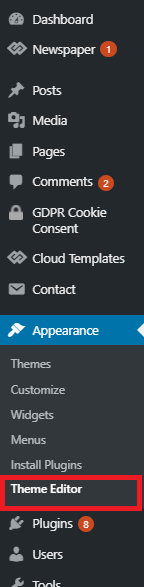
- Individua l'intestazione del tema, ad esempio header.php
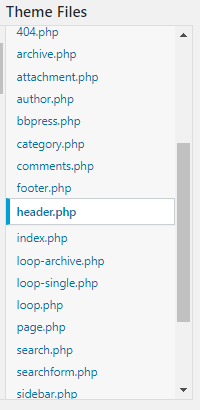
- Appena sopra il tag head di chiusura, incolla il codice di base nella parte inferiore della sezione dell'intestazione.
- Ora fai clic sul pulsante "Continua" per procedere.
- A questo punto, puoi verificare le informazioni che desideri inviare e anche attivare "Corrispondenza avanzata automatica". Si prega di notare che questo è completamente facoltativo e ne discuteremo di più nelle prossime sezioni.
- Fare clic sul pulsante "Continua".
- Puoi aggiungere eventi aggiungendo manualmente il codice pertinente al tuo sito o tramite lo strumento di configurazione degli eventi.
- Fare clic sull'opzione "Fatto".
Utilizzo di un plug-in
I plugin possono aiutarti a fare il lavoro quando cerchi il modo più conveniente per installare FB Pixel sul tuo sito. Esplora questa sezione e scopri tutti i dettagli essenziali relativi ai plugin ampiamente utilizzati e attualmente disponibili.
Inserisci intestazioni e piè di pagina
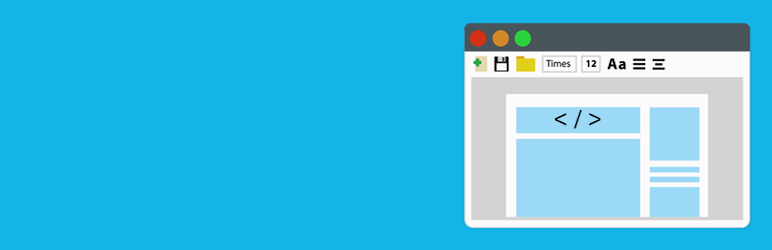
Puoi inserire codice sui tuoi siti Web WordPress come CSS personalizzato, Facebook Pixel, Google Analytics e altro con l'aiuto di questo plug-in. Seguire questi passaggi per il metodo di installazione corretto.
- Cerca il plug-in "Inserisci intestazione e piè di pagina" dalla directory dei plug-in di WordPress.
- Ora il passaggio più semplice di tutti, ovvero fare clic sul pulsante "Installa".
- A tuo piacimento clicca su “Attiva” o attivalo in un secondo momento navigando nel menu “Plugin” dalla dashboard.
- Una volta attivato il programma sarà richiesto di copiare il codice Pixel da Facebook Ads Manager.
- Dalla dashboard di WordPress seleziona "Impostazioni" e quindi fai clic sull'opzione "Inserisci intestazioni e piè di pagina".
- Trova "Script nell'intestazione" e inserisci qui il codice Pixel.
- Clicca su “Salva”
PixelIl tuo sito
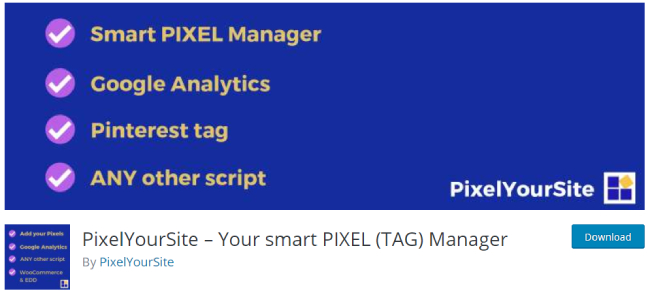
È un programma intelligente che può essere utilizzato per gestire il codice di Google Analytics, il pixel di Facebook e aggiungere altri script all'intestazione e al piè di pagina del tuo sito Web. Nel caso in cui desideri implementare il tag Pinterest sul tuo sito, offre un componente aggiuntivo separato per lo stesso.
Puoi fare affidamento sul programma per tenere traccia delle azioni importanti dei visitatori del tuo sito Web come ricerche, download, commenti e invii di moduli. Tutte queste informazioni possono essere facilmente inviate al tuo Pixel.

Sono supportati anche Easy Digital Download e WooCommerce. Ecco i passaggi per la corretta procedura di installazione.
- Cerca "PixelYourSite" nella directory di WordPress.
- Installare lo stesso e attivarlo in modo che possano essere eseguiti ulteriori passaggi.
- Copia il tuo ID Pixel di Facebook accedendo a Gestione inserzioni di Facebook.
- Apri le opzioni "Plugin" e fai clic sul pulsante "PixelYourSite" dopo aver navigato dalla dashboard.
- Troverai un campo "FB Pixel ID" in grigio. Incolla il tuo ID univoco nello stesso campo.
- Fai clic su "Salva impostazioni" e il processo è completo.
Pixel Cat
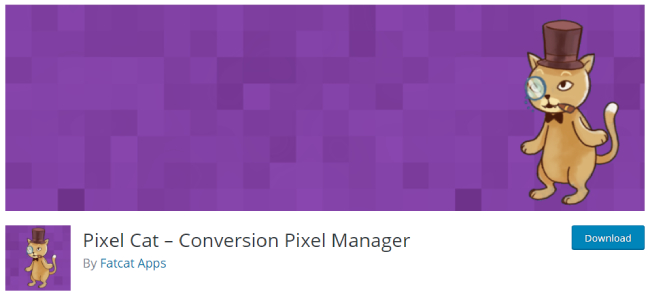
Questo programma unico ti consente di aggiungere il tuo FB Pixel al tuo sito web in pochi minuti. In precedenza era noto come "Pixel di conversione di Facebook".
Il programma ti consente di impostare facilmente eventi standard FB insieme alla libertà di aggiungere parametri per creare conversioni personalizzate. Ecco i passaggi giusti per completare con successo il processo di installazione.
- Visita la directory di WordPress e cerca "Pixel Cat"
- Installa e attiva il programma in modo da poter iniziare l'ulteriore processo.
- Dopo l'attivazione, visita la Gestione inserzioni di Facebook e copia il codice Pixel.
- Naviga e fai clic sulle opzioni di Pixel Cat dal menu Impostazioni sulla dashboard.
- Inserisci il codice nel posto giusto e salva le modifiche.
Rivendibile
Uno dei motivi principali per cui questo programma è diventato popolare sono le sue offerte aggiuntive. Puoi aggiungere una meta box a tutte le tue pagine e post che alla fine consente di aggiungere eventi a ciascuna pagina separatamente.
Non solo aiuterà nell'installazione di eventi standard e personalizzati, ma supporta anche WooCommerce. Di seguito sono incluse le istruzioni per il suo processo di installazione.
- Apri la directory di WordPress e cerca "Remarketable"
- Installalo e poi attivalo in modo che possano essere eseguiti ulteriori processi.
- Passa a Gestione inserzioni su Facebook e copia l'ID Pixel.
- Incolla quell'ID navigando nel menu delle impostazioni e da lì al plug-in.
Eventi standard
Il passaggio successivo immediato dopo l'aggiunta di Facebook Pixel al tuo sito è assicurarsi di impostare gli eventi desiderati. Può essere fatto tramite lo strumento di configurazione degli eventi di Facebook o utilizzando i codici evento pertinenti.
Questi eventi standard sono un mezzo attraverso il quale i modelli di apprendimento automatico intelligente di Facebook decifrano e trasmettono misurazioni, approfondimenti sul pubblico e metriche delle prestazioni del targeting degli annunci. Le seguenti informazioni sono relative all'evento che può essere aggiunto al tuo sito WordPress.
Informazioni sul pagamento: puoi aggiungere comodamente le informazioni di fatturazione, come i dettagli della carta, durante il processo di pagamento.
Visualizza contenuto: visitare una pagina Web come una pagina di destinazione o un prodotto che è importante per te. Puoi sapere che qualcuno ha visitato un determinato URL. Non è possibile ottenere informazioni su ciò che hanno esplorato.
Aggiungi al carrello: aggiunta di un prodotto di interesse a un carrello o carrello prima del checkout finale.
Aggiungi alla lista dei desideri: aggiungere un prodotto a una lista dei desideri allo scopo di acquistarlo in futuro.
Registrazione: informazioni richieste dal cliente in cambio di servizi offerti dalla tua azienda come la registrazione a un webinar o l'iscrizione a newsletter.
Contatto: qualsiasi tipo di contatto come una telefonata, un SMS, una conversazione in chat, un'e-mail, ecc. tra un cliente e la tua azienda.
Dona: donazioni fatte per una causa specifica o alla tua organizzazione.
Trova posizione: aiuta i clienti a trovare una delle tue posizioni quando intendono fare una visita. Trovare uno dei prodotti disponibili sul tuo sito web e acquistarlo dal negozio offline più vicino della tua azienda.
Checkout: l'inizio di un processo di checkout.
Piombo: Presentazioni presentate dai clienti con la consapevolezza che saranno contattati dalla tua azienda in seguito. Ad esempio, la registrazione di un account demo o altri servizi.
Acquisto: completamento di un acquisto che di solito è indicato tramite una conferma d'ordine o una ricevuta di transazione.
Pianificazione: pianificazione degli appuntamenti per evitare tempi di attesa quando i clienti visitano una delle tue sedi.
Ricerca: una ricerca eseguita dai visitatori sull'applicazione, sul sito Web, ecc.
Inizia la prova: inizia il processo di un account demo o altri servizi di prova gratuiti.
Presentazione della domanda: la presentazione di una domanda per qualsiasi servizio, prodotto o programma offerto dall'utente.
Abbonamento: l'avvio di un modello di abbonamento a pagamento per l'utilizzo di prodotti o servizi che offri.
Conversioni personalizzate
È importante sapere quando creare conversioni personalizzate oltre all'installazione degli eventi standard sul tuo sito. Deve essere fatto quando intendi comunicare a Facebook il valore di una conversione specifica per te.
La personalizzazione può essere utilizzata anche per distinguere tra due utenti che hanno visualizzato pagine distinte sul tuo sito. Ad esempio, due utenti diversi hanno visualizzato la tua pagina bestseller.
Successivamente, potrai riuscire a mettere in evidenza le pubblicità dei prodotti a cui sono effettivamente interessati.
Utilizza regole URL basate su domini URL, parole chiave, domini, parametri aggiuntivi o URL specifici. Per una migliore comprensione fare riferimento al punto seguente con una situazione ipotetica.
Esempio
Ad esempio, supponi di avere un'attività di e-commerce relativa ad attrezzature sportive di diverso tipo. Offri prodotti per sport come calcio, cricket, tennis e basket, ecc.
Vorresti reindirizzare il pubblico con annunci che offrono i prodotti più pertinenti nelle campagne future. Pertanto, diventa necessario separare le persone a cui piacciono i prodotti per Cricket o Football.
Questa attività diventa estremamente conveniente con le conversioni personalizzate. Tutto quello che devi fare è creare regole basate su URL per ciascuna delle pagine rilevanti per Visualizza conversioni di contenuto del tuo sito.
I parametri dell'evento sono un altro modo per farlo, come content_type, content_category o content_ids. Qui dovrai assicurarti di impostare un catalogo prodotti.
Il vantaggio aggiuntivo sarà che verrà creata automaticamente una categoria specifica. Questo a sua volta attiverà le conversioni personalizzate pertinenti che stai cercando.
La segmentazione dei visitatori del tuo sito Web e la creazione di segmenti di pubblico personalizzati per il retargeting sono possibili dopo aver impostato conversioni personalizzate. Ciò, in seguito, ti consentirà di creare segmenti di pubblico simili per l'acquisizione in base a tali segmenti personalizzati.
In questo modo puoi rivolgerti comodamente agli appassionati di calcio con prodotti correlati a loro e agli amanti del tennis con annunci interessanti per loro.
Eventi personalizzati
"Eventi personalizzati" è il livello successivo di personalizzazione che esploreremo.
Se hai passaggi importanti della canalizzazione che non sono inclusi in quelli standard, allora questi eventi sono necessari. Ricorda, un evento Pixel dovrebbe essere attivato ad ogni passaggio della canalizzazione.
Considera un esempio che nel caso in cui tu abbia un questionario, in ogni fase del modulo il tuo Pixel dovrebbe attivare un evento.
Per creare tali Eventi Pixel di Facebook, i codici Java pertinenti devono essere aggiunti alle pagine pertinenti del tuo sito web.
Si consiglia di non creare eventi personalizzati destinati a sostituire gli eventi standard. Se Facebook ha già creato un evento standard, come Vendita, significa utilizzarlo quando l'evento è in vendita.
Sa come trovare segmenti di pubblico che potrebbero vendere e ottimizzerà gli annunci per questo tipo di conversione se l'impostazione è priva di errori.
Ma quando crei un evento personalizzato destinato a sostituirlo, la piattaforma non sarà in grado di ottimizzarlo. Questo alla fine può comportare la perdita di potenziali clienti.
Eventi offline
Per tracciare le attività del pubblico online sul tuo sito web, tutti gli eventi di Facebook Pixel sono impeccabili. Ma cosa faresti se, oltre a un negozio online, avessi anche un negozio offline?
Come tracciaresti praticamente l'efficacia dei tuoi annunci sulle tue vendite offline? Per garantire che questa situazione venga affrontata, Facebook offre anche eventi offline.
Ti aiuta a monitorare le tue conversioni offline e ad avere una visione completa del rendimento dei tuoi annunci. In base ai visitatori nel tuo negozio offline, ti consente anche di creare segmenti di pubblico simili e personalizzati.
L'importante è un monitoraggio efficace di tali eventi. Diventa inevitabile per implementare una strategia di marketing di successo per il tuo canale.
Controllo
L'estensione Facebook Pixel Helper di Google Chrome ti aiuterà a sapere facilmente se il Pixel è stato installato correttamente o meno.
Questo è il modo più semplice per verificare se il programma è installato o meno. Questa estensione è ora disponibile anche per gli utenti che operano nel browser Microsoft Edge.
L'estensione ti aiuterà a sapere se il programma è attivo o meno e ti aiuterà anche a risolvere diversi problemi. Puoi aggiungere questa estensione dal sito Web al tuo Chrome.
Vedrai che se il programma funziona correttamente, l'icona dell'estensione diventerà blu. Qui verrà mostrato anche il numero totale di Pixel attivi sul sito web. Devi anche verificare che l'ID sia lo stesso sul tuo sito web e nella pagina Gestione eventi.
Quando fai clic sull'icona dell'estensione si aprirà una finestra pop-up. Ti aiuterà a sapere se il programma non funziona correttamente poiché vedrai una notifica di errore.
Tutti i problemi possono essere risolti utilizzando lo strumento Evento di diagnostica e test di Facebook. Aiuterà a garantire che la registrazione degli eventi sia eseguita correttamente.
Conclusione
Siamo sicuri che ora saresti convinto dell'importanza di avere e utilizzare Facebook Pixel per il tuo sito web. Avere dati chiave sull'interazione dei tuoi visitatori sul tuo sito può aiutarti a fare molto.
Oltre a migliorare i tassi di conversione, aiuterà anche a monitorare il rendimento degli annunci. Scegli il processo Manuale o affidati ai plug-in secondo la tua convenienza e fai in modo che tutte le azioni contino.
